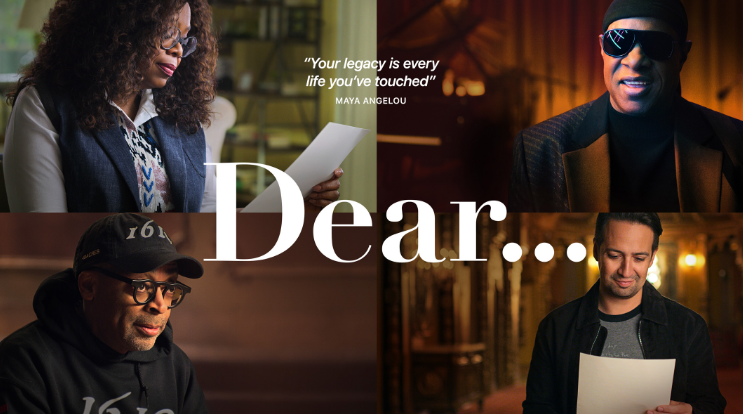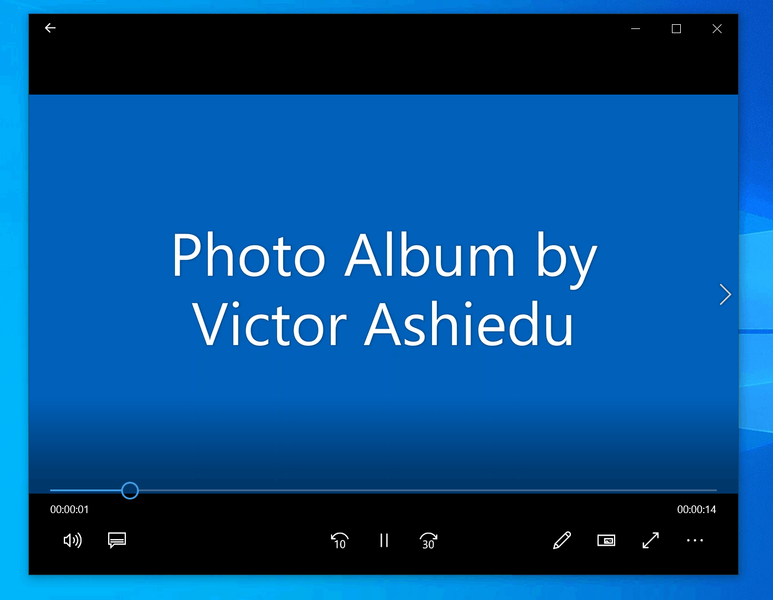Com aturar automàticament l'execució de Google Hangouts
Heu intentat mai aturar-vos automàticament Google Hangouts de córrer? Google Hangouts és una eina increïble per a reunions en línia. A més, l’eina s’utilitza actualment una mica. Tanmateix, funciona amb Chrome i en realitat és una aplicació de Chrome lligada al mateix compte de Google que utilitzeu al navegador. S’executa automàticament quan inicieu Chrome i es continua executant en segon pla també si no el podeu obrir vosaltres mateixos. Si voleu sortir de Google Hangouts o evitar que s'executi automàticament. Simplement voleu modificar-ne la configuració. Vine a comprovar la configuració que vols canviar.
Atura l'execució automàtica de Google Hangouts
Google Hangouts també s'executarà un cop hàgiu tancat Chrome. És el comportament predeterminat, però és bastant senzill i fàcil de canviar. Aneu a Chrome i toqueu el botó de més opcions situat a la part superior dreta. Trieu Configuració al menú. A la pàgina Configuració, aneu fins al final i toqueu l'opció 'Avançat'.
macro per a Windows 10
Baixeu cap al 'Sistema' i desactiveu l'opció 'Continua executant aplicacions en segon pla quan Google Chrome estigui tancat'. A més, no es pot executar sempre que tingueu Chrome obert. Després de tancar Chrome, Hangouts també es tancarà.
Deixeu que Hangouts no s'executi a l'inici
Un cop obriu Chrome, s'obrirà automàticament Hangouts. Si voleu evitar que això passi, voleu modificar una configuració petita a Hangouts. Dirigeix-te a Hangouts i toca la icona d’hamburguesa situada a la part superior esquerra. Això obrirà les opcions. Baixeu a la secció 'Configuració de l'aplicació Hangouts' i desmarqueu l'opció 'Inicia l'aplicació Hangouts quan s'iniciï Chrome'.
Surt de Hangouts
Un cop hàgiu deixat l'execució automàtica de Hangouts i l'execució en segon pla. Probablement voldreu deixar-lo a voluntat. Si voleu sortir de Hangouts, voleu obrir l'aplicació i tocar la icona Hamburger. A la pàgina Opcions, aneu al final i toqueu 'Surt'.
Sortirà de Hangouts i us tancarà la sessió de manera eficient. No cal tancar Chrome per desfer-se'n. Tot i això, la icona de l’aplicació també apareixerà a la safata del PC. Un cop toqueu la icona, iniciarà l'aplicació i iniciarà la sessió automàticament. Un cop hàgiu visitat Gmail al navegador, només heu d'iniciar la sessió a Hangouts a la pàgina web de Gmail.
com veure el meu perfil com a una altra persona a Facebook
Sempre que oculteu Hangouts a la safata del PC, simplement amagueu-lo al menú de desbordament de Microsoft Windows 10. A macOS, simplement utilitzeu una aplicació de tercers per amagar les icones d'un menú de desbordament.
Conclusió:
A continuació s’explica com evitar que Google Hangouts s’executi automàticament. Alguna vegada heu tingut problemes mentre atureu automàticament Google Hangout? Els nostres suggeriments van ajudar a resoldre el problema? Heu trobat alguna altra solució que no puguem cobrir en aquest article? Feu-nos saber els vostres pensaments a la secció de comentaris següent.
Fins llavors! Peace Out 🥰
Llegiu també: